ブラウザ使用時の履歴を他人に見られるのが困るという方は多いのではないでしょうか?
とくに職場や自宅などでiPadを複数人で共有して使用している場合、履歴を消し忘れるとプライベートな情報を見られる可能性があります。
今回の記事では、iPadで安全に履歴を削除する方法をご紹介します。
通常の削除と完全削除の違いや、情報の流出を防ぐための専用ソフトを使用した履歴の消去方法もご紹介します。ぜひ参考にしてみてください。
目次
Part 1:iPadの履歴削除の基礎知識
まずはiPadで履歴削除する上で知っておくべき基礎知識をご紹介します。
削除と完全消去の違いや、履歴データの中身についておさえておきましょう。
Part 1-1:削除と完全消去の違いを理解する
まずは、削除と完全消去の違いについてご紹介します。
データの削除
データの削除とは、iPadなどの端末上で通常の方法でデータを消した状態のことを指します。
iPadでデータを通常の手順で削除した場合、表面上では削除したように見えてもストレージ内(ファイルが保存されている場所)にはしばらくデータが残り続けます。
削除した後にそのデータが新しいデータで上書きされることで、初めて本当の意味でデータが削除されます。
そのため、ただデータを削除しただけでは、データ復元ソフトなどを使用してデータ復元が可能なことがあるのです。
つまり、ただデータを削除しただけでは内部には履歴データが残っている可能性があるということです。
データの完全消去
データの完全削除は、通常の方法でデータ削除した場合と違ってデータ復元が不可能な状態です。
データの完全消去は、専用ソフトを使用することで可能です。
専用ソフトでは、削除したデータがある場所に新しいデータを何度も上書きすることで、データ復元不可能な状態にしています。
プライバシーを保護するには、完全消去を目指す必要があるでしょう。
Part 1-2:iPadに保存される履歴データの全貌
iPadで保存される履歴データの内容は以下の通りです。
| 項目 | 保存される主な履歴データ |
| ブラウザ関連 | Safari・Chrome閲覧履歴・検索履歴・Cookie |
| アプリ使用履歴 | YouTube・SNS・ゲームなどの利用記録 |
| システム履歴 | Siri音声履歴・キーボード入力履歴・位置情報 |
| 通信履歴 | メッセージ履歴・通話履歴・WhatsApp・LINE履歴 |
上述の表から分かる通り、iPadにはブラウザ・アプリ・システムなど、様々な項目で履歴データが保存されています。
そのため、上述の表を参考に、他人に知られたくない履歴は削除作業を行うようにしましょう。
要点
- 削除:見た目上は消えるが、内部に残る可能性あり
- 完全消去:上書きで復元を防ぐ(専用ソフトを使用)
- 履歴の種類:ブラウザ/アプリ/システム/通信 など複数にまたがる
Part 2:標準機能での履歴削除方法(基本編)
次はiPadの標準機能で履歴を削除する方法を詳しくご紹介します。Safariブラウザだけでなく、Siriやキーボード入力履歴、位置情報などシステム全体のデータも対象になります。
Part 2-1:Safari・ブラウザ履歴の削除
Safariのブラウザ履歴を削除する手順は以下の通りです。
削除方法まとめ
- 【方法1】:「設定」アプリから削除
- 【方法2】:Safariアプリ内から削除
iPadの「設定」から削除する方法
Step 1: ホーム画面から「設定」アプリをタップ
Step 2: 「Safari」をタップ
Step 3: 「履歴とWebサイトデータを消去」をタップ
Step 4: ブラウザの履歴が削除されます
Safariから削除する方法
Step 1: Safariを起動する
Step 2: 画面下部の本アイコンをタップ
Step 3: 時計マークのタブをタップ
Step 4: 右下にある「消去」をタップ
Step 5: 削除したい期間を選択して「履歴を消去」をタップ
以上で履歴が消去されます。
Part 2-2:システム・アプリ履歴の削除
Siriの音声履歴やキーボード入力履歴、スクリーンタイム上に保存されるアプリの使用履歴なども削除可能です。
削除できる主な履歴
- Siri音声履歴
- キーボード入力履歴
- 位置情報履歴
- スクリーンタイムのアプリ利用履歴
Siri音声履歴の削除方法
Step 1: 「設定」を開く
Step 2: 「Siri」をタップ
Step 3: 「Siriと音声入力の履歴」を選択
Step 4: 「Siriと音声入力の履歴を削除」をタップ
Step 5: 確認画面で再度「削除」をタップ
以上で履歴が削除されます。
キーボード入力履歴の削除方法
Step 1: 「設定」を開く
Step 2: 「一般」→「転送またはiPadをリセット」→「リセット」をタップ
Step 3: 「キーボードの変換学習をリセット」を選択
Step 4: パスワードを入力し、確認画面で「リセット」をタップ
入力履歴が削除されます。
位置情報の削除方法
Step 1: 「設定」を開く
Step 2: 「一般」→「転送またはiPadをリセット」→「リセット」をタップ
Step 3: 「位置情報とプライバシーをリセット」を選択
Step 4: パスワードを入力して確認
これで位置情報がリセットされます。
スクリーンタイムのアプリ履歴を削除する方法
Step 1: 「設定」を開く
Step 2: 「スクリーンタイム」をタップ
Step 3: メニュー最下部の「アプリとWebサイトのアクティビティをオフにする」をタップ
アプリの使用履歴が保存されなくなります。
Part 3:プライバシー重視の場合の選択肢
標準の方法ではプライバシー保護に不安がある方は、以下の方法で履歴削除を検討しましょう。詳しく解説します。
Part 3-1:完全削除が必要なシチュエーション
完全削除が必要となるのは、以下のようなケースです。
- iPadを中古ショップなどに売却するとき
- 履歴に個人情報や機密情報が含まれていて、処分する必要があるとき
- 第三者にデータ復旧されると困る履歴があるとき
- ショッピング履歴やクレジットカード利用履歴が残るのが心配なとき
履歴の完全削除は、プライバシー侵害や情報漏洩のリスクを最小限に抑えるために有効な方法です。
Part 3-2:標準削除の限界と追加対策
標準削除には限界があり、完全削除が必要な場合には追加対策を行う必要があります。
標準削除の限界
- データ復元ソフトを使用すると、削除後でも復元できる可能性がある
- 内部的にはデータが残存しているケースがある
追加対策
- 完全消去を実行し、データの復元を不可能にする
- 標準機能では完全消去は行えないため、サードパーティ製ソフトを活用する
次のパートで、完全削除におすすめの方法を詳しくご紹介します。
Part 4:高度なデータ消去ソリューション
iPadの履歴データを安全かつ確実に完全削除したい方には、Wondershareが開発する「Dr.Fone - iOSデータ消去」がおすすめです。具体的なメリットを解説します。
Part 4-1:Dr.Fone - iOSデータ消去の特徴
- iOSのデータを復元できないように完全消去可能
- SMS・連絡先・写真・WhatsAppなど、種類を選んで消去できる
- 一時ファイルや不要なファイルを削除してストレージを開放
- 3ステップで簡単にデータ消去できる
「Dr.Fone - iOSデータ消去」では、ワンクリックで全データの消去が可能なほか、特定項目に限定した削除も行えます。
Part 4-2:使用手順と注意事項
「Dr.Fone - iOSデータ消去」を使ってiOSデータを削除する手順は以下の通りです。
ステップ 1 – Dr.Foneを起動する
- パソコンにDr.Foneをインストールし、ソフトを起動する
- 起動画面で「データ消去」をクリック
- iPadをパソコンに接続し、「個人データを消去」を選択
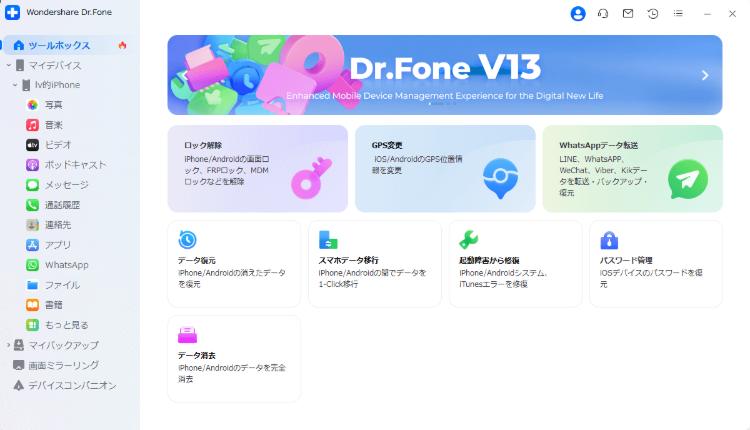
ステップ 2 – 消去を開始
- 「スキャンや消去するファイルを選択」画面で対象データを選択
- 「開始」をクリック
- スキャンが完了したら、消去したいデータを選択して「消去」をクリック
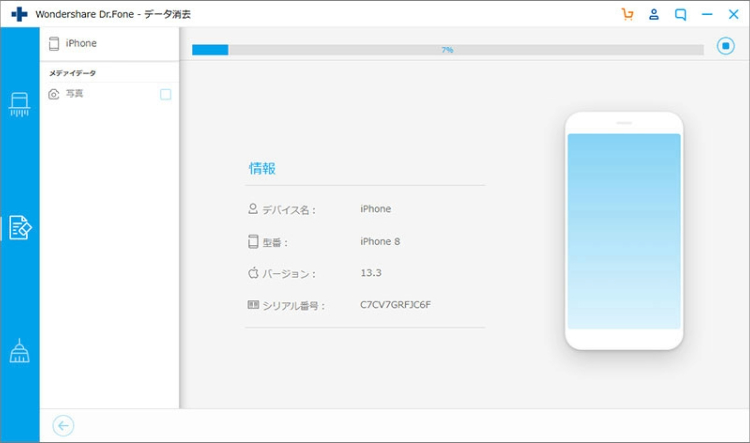
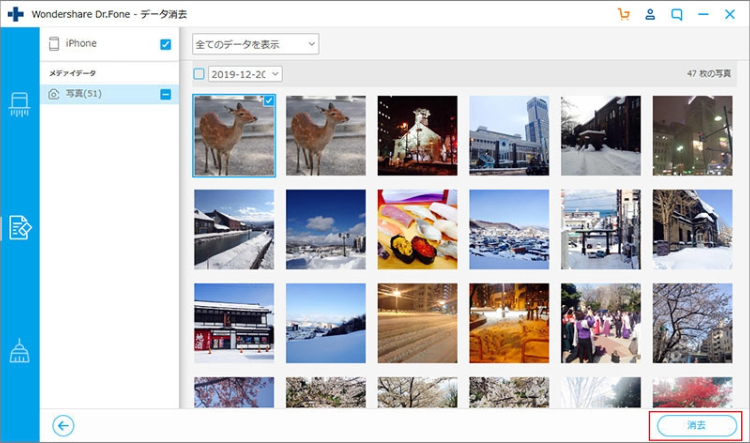
ステップ 3 – データ消去完了まで待つ
- 「個人情報を消去」画面で指定コード「000000」を入力
- 「今すぐ消去」をクリックすると削除が開始
- 数分程度で完全削除が完了
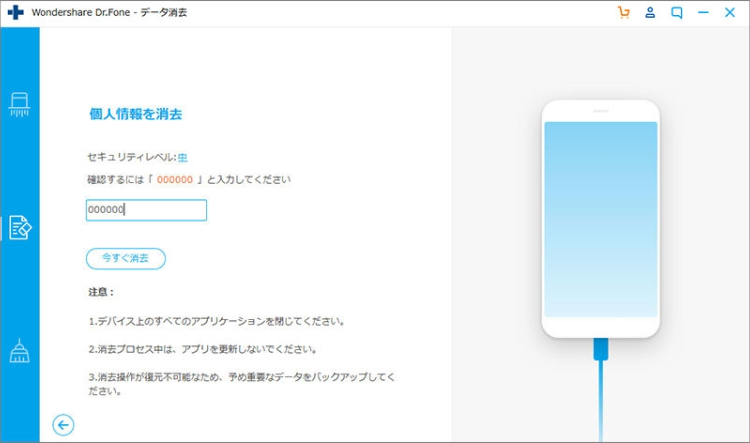
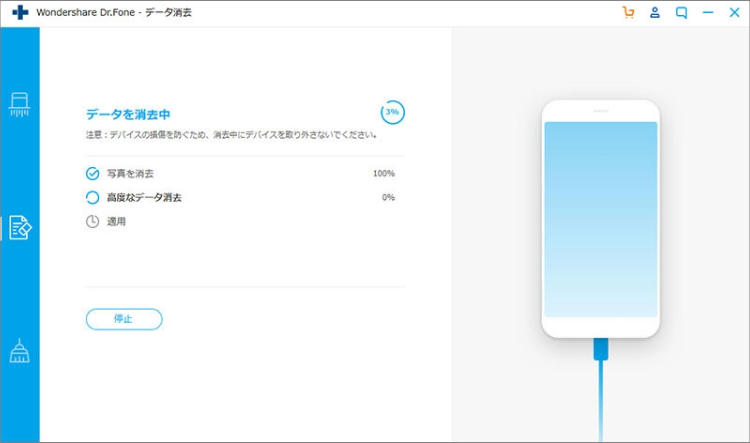
注意事項
「Dr.Fone - iOSデータ消去」でデータ消去を行うと、復元できない状態まで完全に削除されます。削除したくないデータがある場合は、誤って消さないよう十分注意してください。
Part 5:用途別推奨方法とリスク管理
ここでは、利用シーンごとのおすすめ削除方法と、長期的なリスク管理のために役立つ予防策をご紹介します。
Part 5-1:シチュエーション別最適解
具体的なシチュエーションごとの最適解は以下の通りです。
| シチュエーション例 | 履歴の消し方の最適解 |
| 家族・友人にiPadの履歴を見られたくない | 標準削除 |
| Cookieや一時ファイルを消して容量を空けたい | 標準削除 |
| 機密情報に関わる履歴を漏洩させたくない | 完全消去 |
| iPadを売却・譲渡する | 完全消去 |
| 個人情報を保護したい | 完全消去 |
特に機密情報や個人情報の漏洩が心配な場合には、完全消去を選択するのが安心です。
Part 5-2:予防策と継続的管理
個人情報や機密情報の流出を防ぐためには、日頃から予防策を講じることが重要です。
有効な予防策
- プライベートブラウジング(シークレットモード)を活用し、履歴を残さない
- 公共のフリーWi-Fiは使用しない:暗号化されていない場合、情報流出リスクが高い
- 必ずiPadにパスワードを設定し、他人のアクセスを防ぐ
- 位置情報やCookieの許可は必要最低限にとどめる
- 履歴は定期的に削除し、情報流出の可能性を抑える
つまり、普段から「履歴を残さない使い方」や「安全性の低いサービスを避ける習慣」を身につけることで、個人情報や機密情報の漏洩を予防できます。
まとめ
今回はiPadで履歴を削除する方法を詳しくご紹介しました。
- 履歴はブラウザだけでなく、アプリやシステムにも保存される
- 標準削除では不十分な場合もあり、必要に応じて完全消去が必須
- 日常的に予防策を講じることで、プライバシー保護のレベルを高められる
なお、確実にデータを消去したい場合には、Dr.Foneなどの専用ツールを利用するのがおすすめです。
この記事を参考に、iPadの履歴を適切に管理し、安心して利用できる環境を整えてください。

